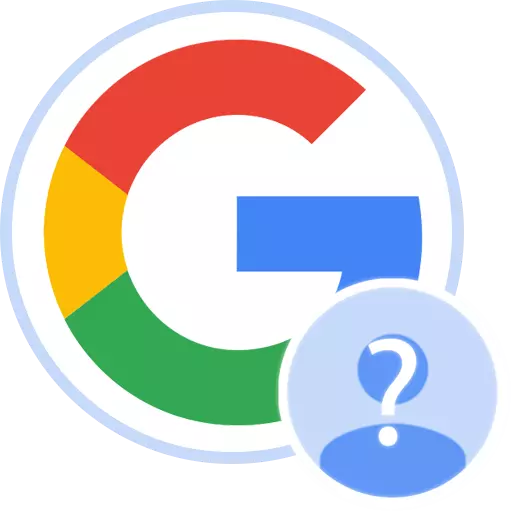
グーグルによって提供されるサービスやその他の可能性は、今日はほとんどすべてのモダンな人が楽しんでいます。しかし、初心者がインターネットに精通しているだけで、グーグルアカウントを作成する必要があるかどうかを理解していないことがよくあります。彼らの存在の多くは郵便物だけに関連していますが、実際、その所有者の生活への参加ははるかに広いです。次に、Googleプロファイルを作成することで正確に取得できるものをお知らせします。
Gmail.の個人用メールボックス
あなた自身の電子メールなしでは、インターネットを完全に使用するのは非常に困難です。株式やプロモーション、企業の代表者、サービス、テクニカルサポート、および知人との間でフィードバックを確認する、サイトに登録する必要があります。 Googleの登録中に受信されたこのボックスは、そのすべてのサービスで承認され続けることができます。
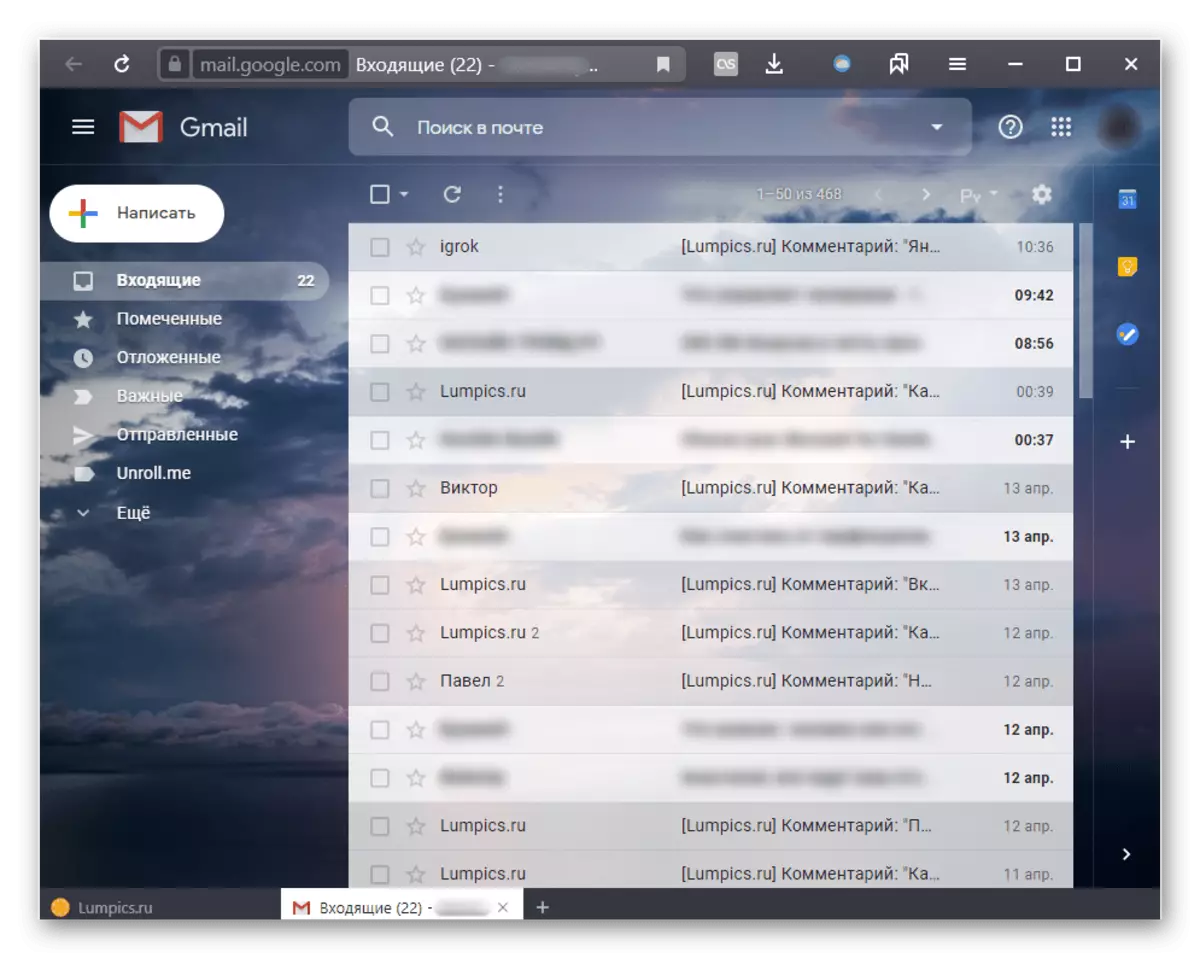
Gmailは非常にメールサービスの名前です。これはすでにあなたの聴覚上にあるべきです。これは記事のフォーマットを許可しないので、その長所と短所を考慮しませんが、結果として得られるものを簡単にリストします。現代的で便利でカスタマイズ可能なインターフェース、Google Calendarとの同期、Google Seene(Notes)、Googleタスク、標準拡張機能拡張機能、着信メッセージの便利なソート。これは、生産性、組織、コロンゲンの増加に貢献しています。これは、現在手にあるのは、コンピュータまたはモバイル機器です。
他のサイトでの承認
古典的登録手順はすでに古文プロセスになりつつあります。あなた自身のアカウントの作成を含む近代的なサイト(たとえば、オンラインストアやニュース、エンターテイメントポータルなど)を含むほとんどすべての現代のサイトで、訪問者はログイン、パスワード、あなたのEメールの確認の確認と入力の時間を無駄にしません。これで、一般的なサービスを通じて従来の承認でプロファイルを登録できます。原則として、Google、Vkontakte、Facebookです。あなたが登録されているサイトは、私たちの場合、Google、このプロフィールを現在の瞬間にバインドします。ユーザーはGoogleに入るために1つのボタンのみを押すと、通常の登録を満たしている人との真っ赤なユーザーになり、より多くの時間と強さを費やします。
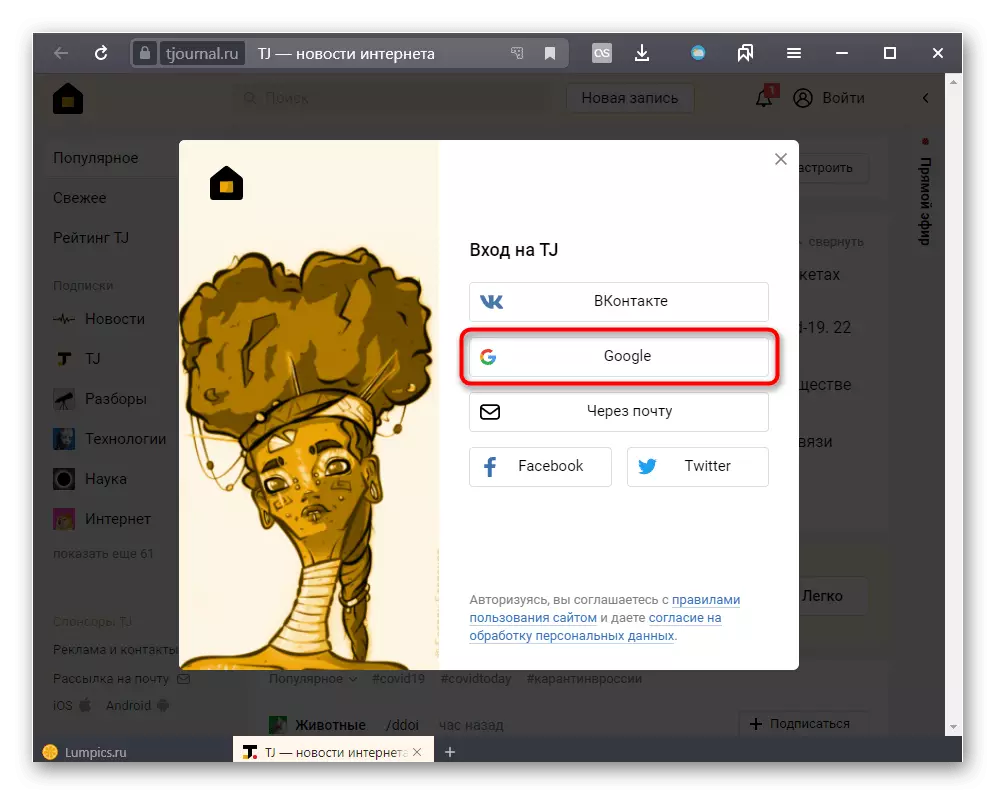
同期Google Chrome。
Google ChromeはWebブラウザ間の先行ポジションによって占有されています。そのミニマリズム、スピード、クロスプラットフォームの場合、それは最も一般的になり、異なるデバイス間の彼のプロファイルの同期はその位置を強化しただけです。 Googleアカウントの所有者は、ブラウザからブラウザのブックマーク、パスワード、訪問履歴、その他のデータに転送できます。同期機能を有効にして設定を介してプロファイルにログインするのに十分です。コンピュータ、ノートパソコン、スマートフォン、タブレットがある場合は、パスワードを入力せずにサイトに簡単にログインできます(ログイン/パスワードフィールドは自動的に入力されます)、開いているタブのリストとサイトへの過去の遷移のリストを表示します。プログラム自体を再インストールするか、またはWindowsでさえも簡単になります.Chromiumからすべての個人データを保存する必要がなくなり、もう一度ブラウザをダウンロードしてGoogleアカウントを入力するのに十分です。
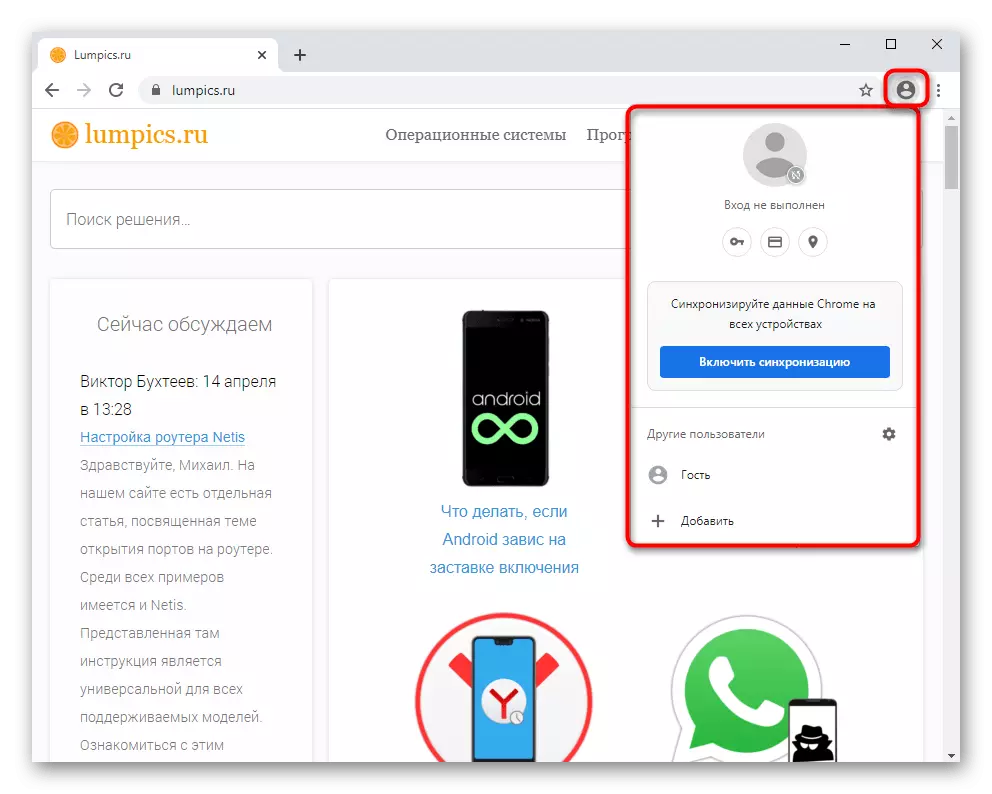
追加の機能YouTube
最も有名なビデオホスティングでは、登録なしでビデオを見て探してください。ただし、ローラーを積極的に見ているときは十分ではないかもしれません。コメントを書く、ビデオ録音からプレイリスト、彼らの見積もり、再生履歴の表示、あなた自身のチャンネルへの購読 - すべてこれはGoogleアカウントが作成された場合にのみ許可されています。このサイトもGoogleを所有しているので、それへの入力はGmail-Mailを使用した承認を通じて実行されます。
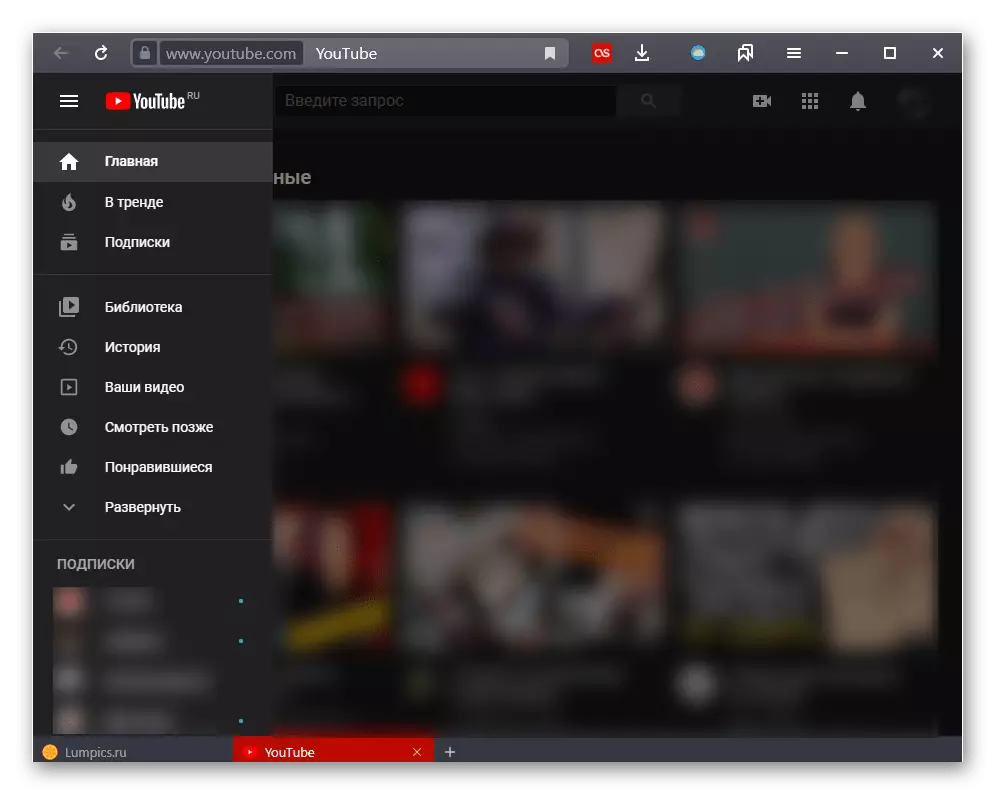
さらに、Public、Limited、またはPrivate Accessのビデオをダウンロードするあなた自身のチャンネルを作成することができます。通常のユーザーまたは潜在的なブロガーとしてビデオホスティングを使用するためのより多くの手順を得ることを希望する場合は、さまざまな質問に対する回答を見つけて、多くの興味深く有用な情報を学びます。
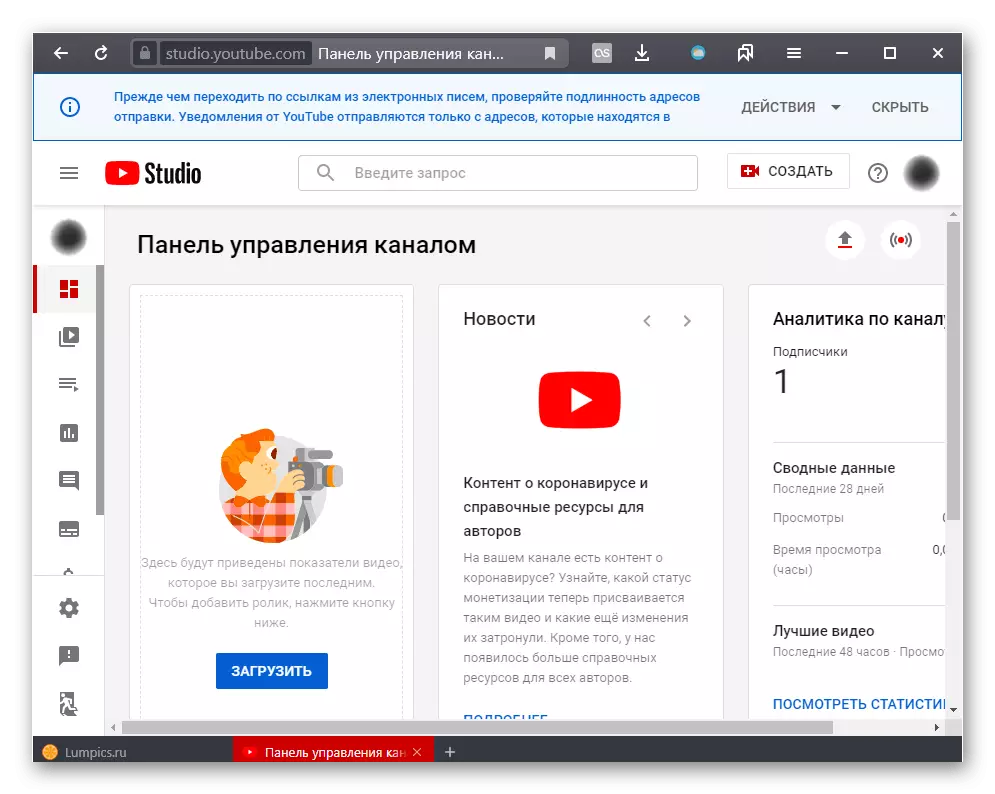
クラウドストレージとGoogle文書
今、クラウドストレージ施設は現在、特別に人気があります - 情報を格納するためのいくつかの無料ギガバイト(通常5-10、Google - 15)の処分をユーザーに提供します。例えば、ハードディスクが壊れたとき、または単にすべてのデバイスからアクセスすることを可能にするように、たとえば、損失から保存されます。同じデータを特定の輪のために開放され、ダウンロードして、必要に応じて削除することができます。すなわち、「クラウド」は、インターネットを介してPCやスマートフォンから入手可能な一種の記憶装置である。
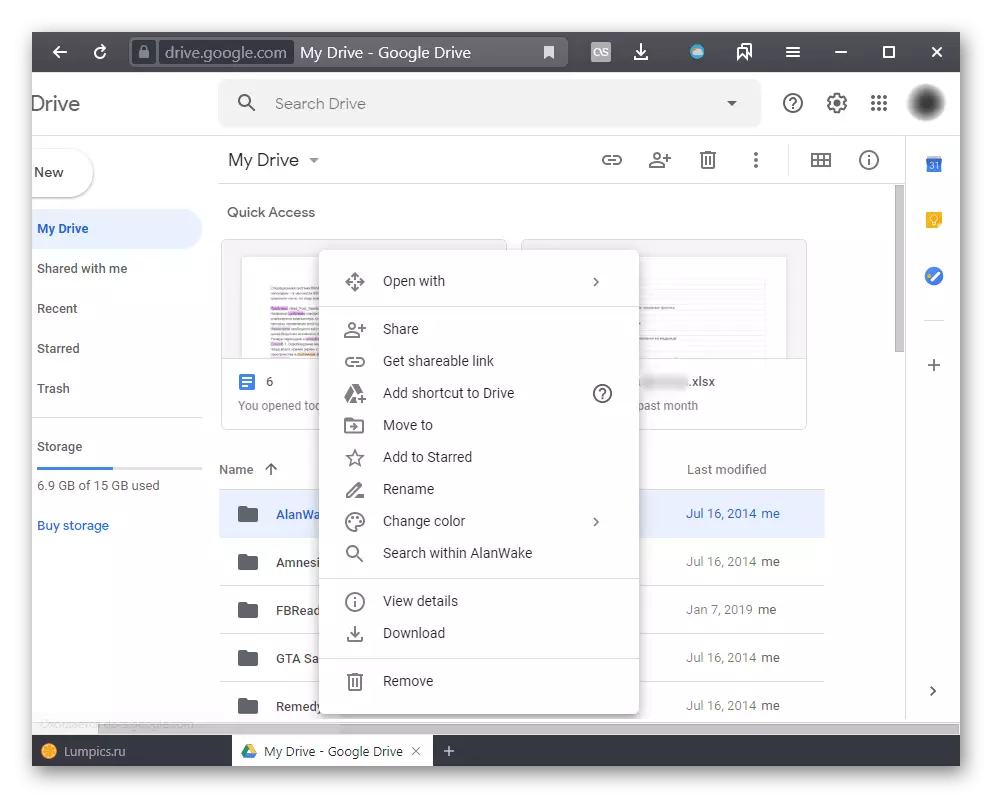
その一部は、マイクロソフトのGoogle Documents - Web代替オフィスです。これはブラウザテキストプロセッサ、テーブル、プレゼンテーション、フォームです。インタラクティブホワイトボードなどの他のアプリケーションがありますが、それらはすでにより高度に適しています。ユーザーは、Googleディスクに保存されている他のファイルと同様に、任意のデバイスからそれらを操作することができます。以下について説明します。
続きを読む:Google Diskの使い方
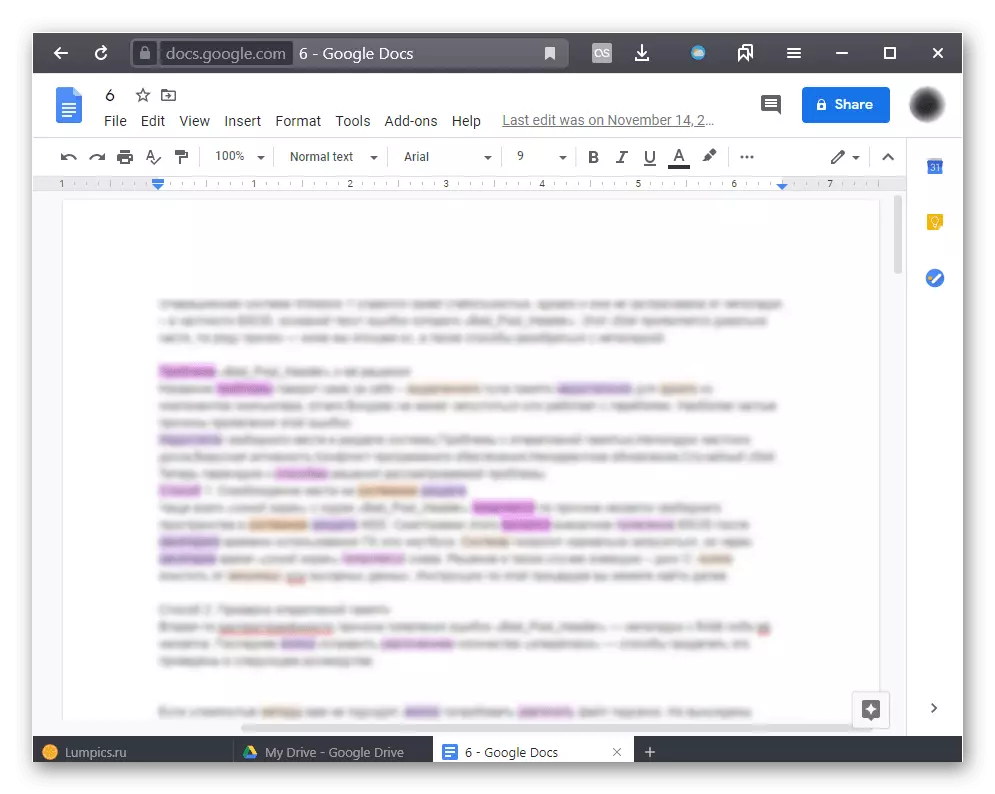
当サイトでは、PCSの違いにより、プラットフォームインターフェイスの違いやこれらのサービスの機能のセットが大きいため、Google DiskとGoogleの文書を使用する方法についての資料に精通させることができます。また、Googleアカウントを作成してアプリケーションデータを使用しただけのユーザーから質問を引き起こします。
関連項目:Google Documents / Google Disc for Android
電子ノートを作成する
長い間、ノートブックは電子的なアナログに向かってシフトしました:それらはより便利で、より信頼性が高い、さまざまなデバイスから入手可能です。 Googleには独自のNotesサービスがあり、Google epenと呼ばれます。このアプリケーションは、情報を整理するための最も成功したオプションの1つの1つが長い間ニックされています。各ノートは別の単位として表示され、ステッカーに似ています。カラー、リストを作成し、チェックボックスで実行された項目を作成できます。リマインダを追加し、他の人へのリンクを送信し、手からテキストを書くこと、貴重なアーカイブへの転送、およびその他の小さな機能を追加することができます。
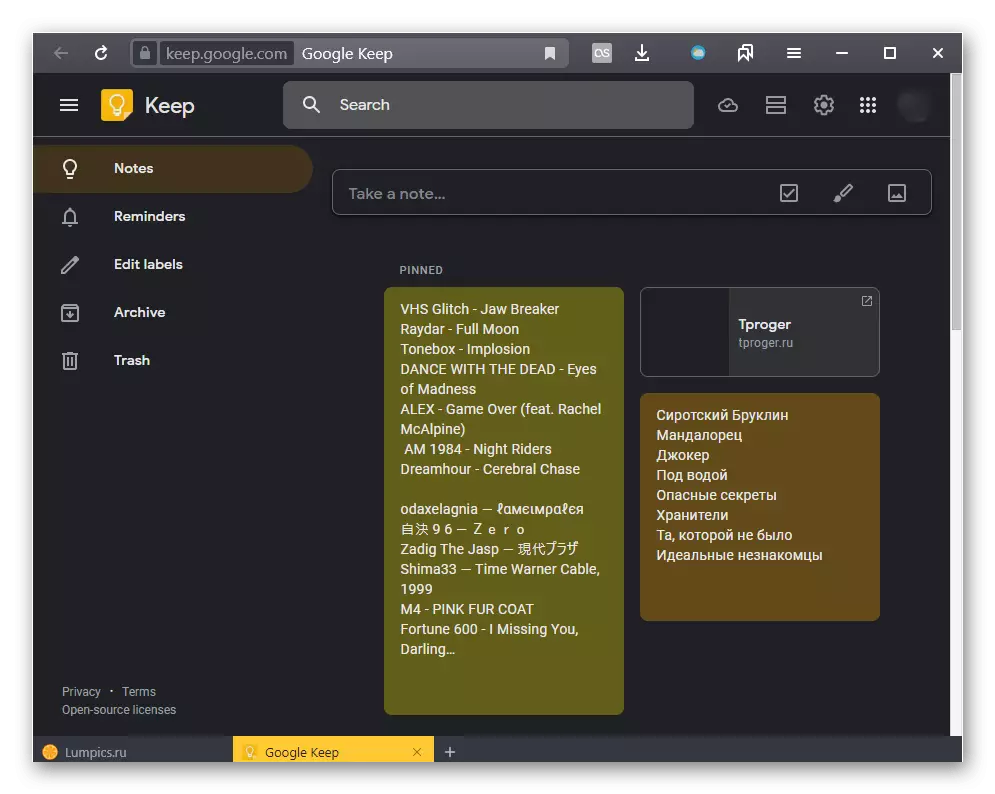
Androidのフル利用
スマートフォンの世界では、IOSとAndroidの2つの一般的なオペレーティングシステムしかありません。最初のものがApple自身のデバイスにのみインストールされている場合、Googleによって開発されたAndroidはモバイルデバイスの製造元に接続されていません。これは、OSの人気が高くなります.Androidを実行しているiPhoneを数えてはいけません。ただし、このシステムの使用はアカウントなしではいっぱいになりません。そのため、Chromeブラウザ、Googleサービス、連絡先、YouTube、Google Play Marketを介したアプリケーションのインストール、アプリケーションのインストールを実行できません。
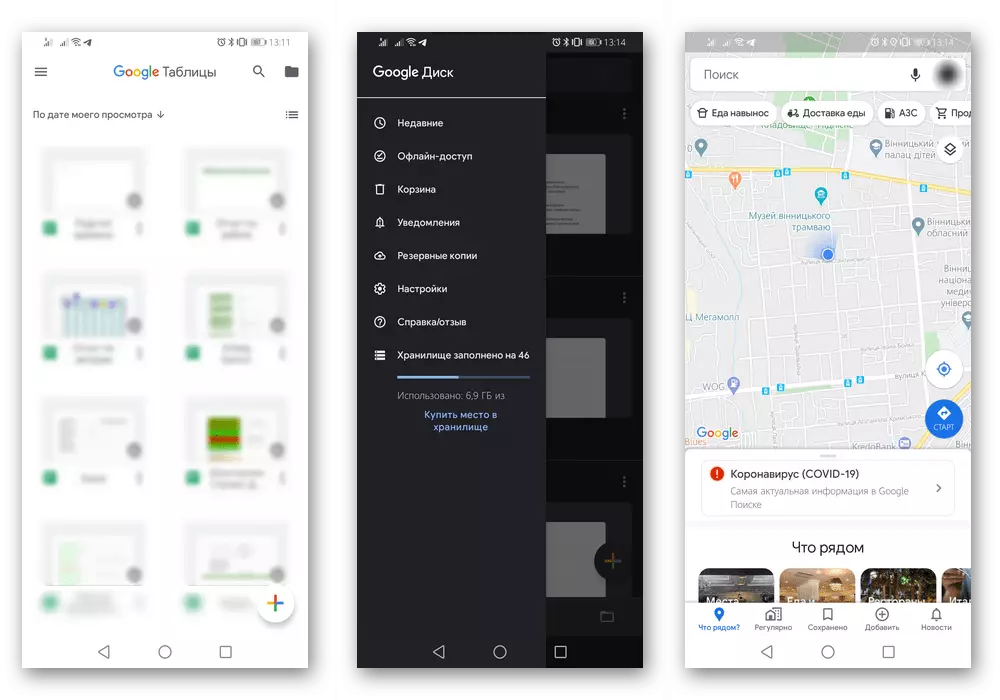
すべてコンピュータやスマートフォンに適応されているため、それらの同期は自動であるため、ユーザーはそのデバイスのいずれかから同じ情報、プロジェクト、およびファイルにアクセスできます。 Androidの機能はサービスに大きく関連付けられているので、対応するアカウントが使用できないことがないことは驚くべきことではありません。同様の解決策は、スマートフォンとの対話の利便性を低下させ、ある程度このオペレーティングシステムに基づいて電話の無意味な購入をすることさえもたらします。
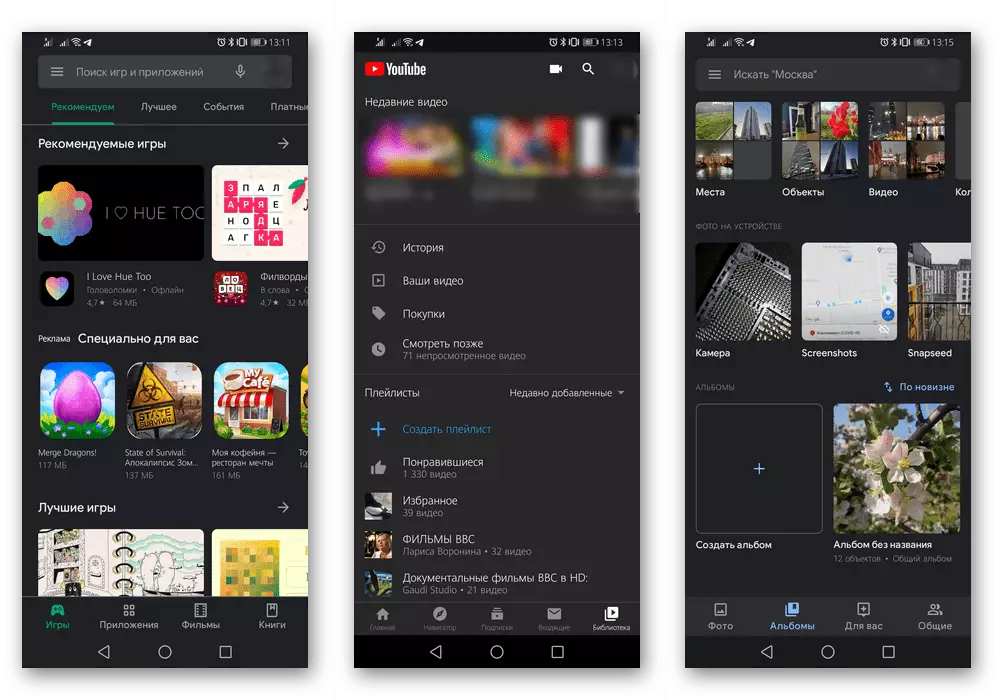
別々に、AndroidのGoogleアカウントが受信するセキュリティゲインについては言及する価値があります。これにより、Googleディスク上で起動するバックアップに基づいており、連絡先、SMS、Wi-Fiネットワーク、Gmailの設定、アプリケーション、システム設定、Googleカレンダーからの活動などを復元するためにいつでも使用できます。写真やビデオは、Googleの企業サービスを通じて保存してアクセス可能です。
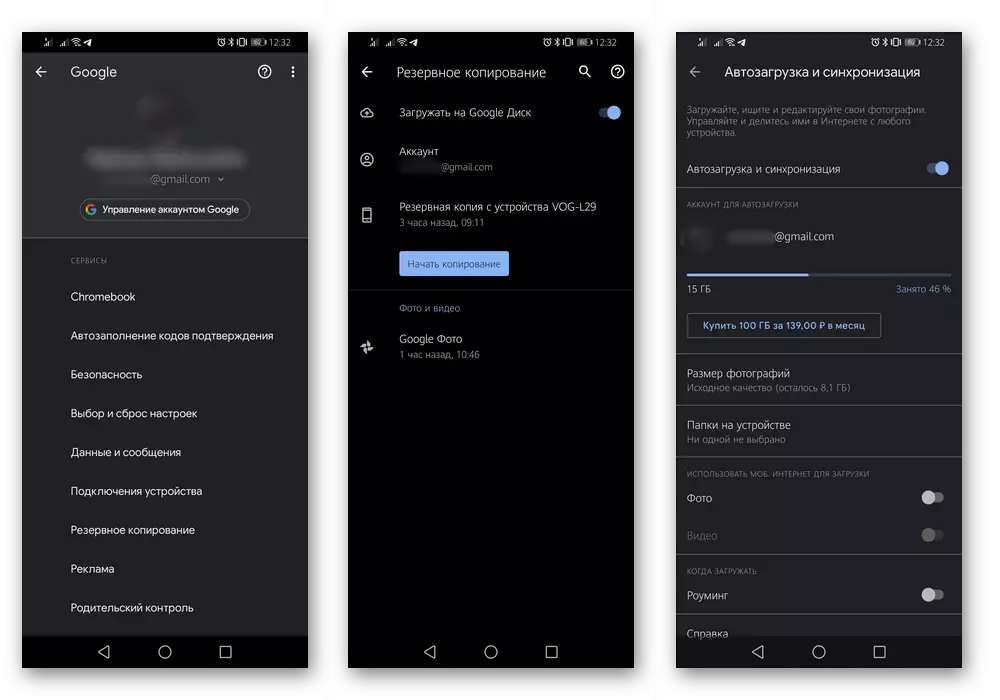
失われたスマートフォンはリモートで見つけることができますが、Googleアカウントへのエントリがスマートフォンとコンピュータ上で実行された場合に限ります。これは、損失/モバイル盗難の場合には、単に家の内部にデバイスを見つけるのを助けるか、または第三者へのアクセスを防ぐことができます。将来的には、このような状況で何をすべきか知っておくように、他の素材で学ぶためにこれをより詳細に勧めます。
続きを読む:リモートのAndroid Office
さらに、同期データの調整、親コントロール(子供の使用を設定したいデバイスの1つ)とさまざまな支払いの実装:Google Play Musicを介して音楽を購入し、映画を借りるGoogle Playムービー、言及されたGoogle Play Market、予約を通じてアプリケーションを取得します。 NFCを使用した非接触支払い(そのようなモジュールがスマートフォンに入っている場合)も利用可能になります。保護されたリポジトリにマップをGoogleに追加すると、将来的には店舗で支払うことができます。同期以上のもの、保護者制御とNFCについては、以下の参照により説明します。
続きを読む:
AndroidのGoogleアカウントの同期を有効にする
アンドロイドのペアレンタルコントロール
AndroidのNFC機能を使用して
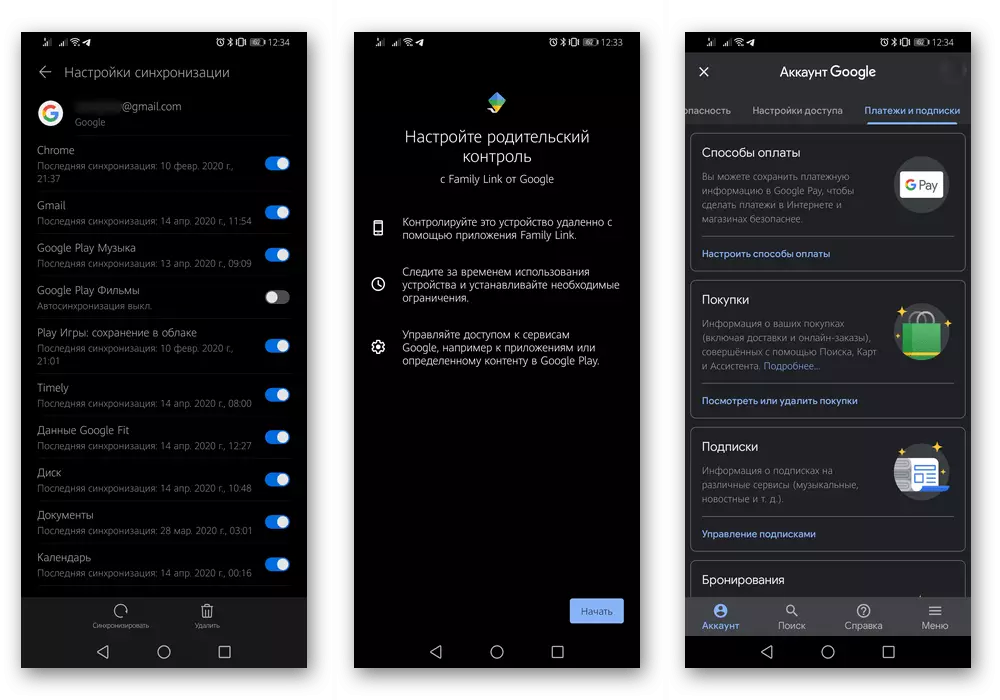
カレンダーとコンタクト
あなたの事務を数日か数週間前に植えて、カレンダーを助けます。 Googleカレンダーは、再びクラウドで保存して、PCやスマートフォンからのアクセスを取得しているため、Googleカレンダーが便利です。カレンダーはアプリケーションのような機能があり、大きいものはありません。カレンダーの作業はGmailに関連付けられており、(送信者に応じて)いくつかの文字がカレンダーに自動的にリマインダーを作成できます。非常に便利で、この時点でユーザーが過ごすことはありません。たとえば、チケットをオンラインで購入した場合、Gmail Eメールで(購入中に指定した場合)にチケットが付いており、カレンダーにはリマインダーが作成されます。さらに、注意事項とタスクはカレンダーに統合されています - Googleサービスも。アカウントの可用性がなくても、これをすべて使用することは不可能です。しかし、他の機能にGoogleカレンダーがあるのか、およびコンピュータや電話を介してそれをどのように機能するかについて学ぶためには、次のリンクの記事からできます。
続きを読む:設定してGoogle Calendarを使用してください
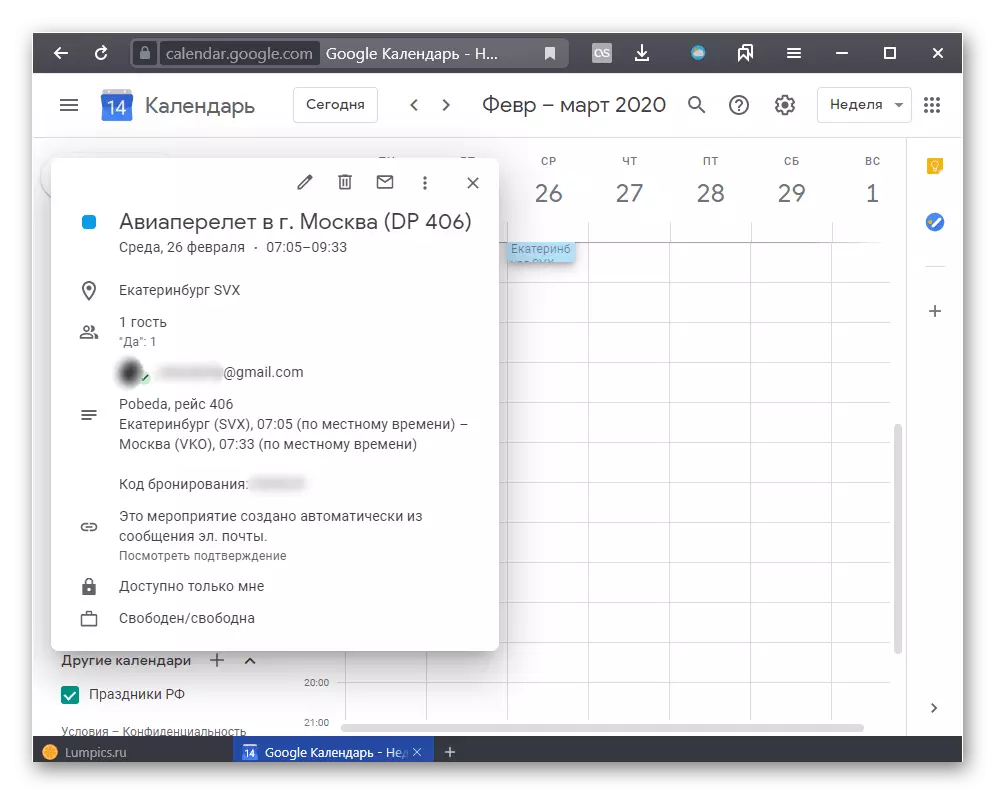
社会的にアクティブなユーザーは、同じ名前のアプリケーションを通じてスマートフォンに追加された加入者のリストへのアクセスを提供する連絡サービスを提供します(ほとんどの常にデフォルトの連絡先のアプリケーションとしてインストールされています)。このため、スマートフォンが失われた場合でも、電話番号を含むリスト全体がクラウドストレージに残り、追加、変更、その他のコントロールを使用してアクセスすることができ、Googleに入力してPCおよびモバイルデバイスを使用することができます。アカウント。
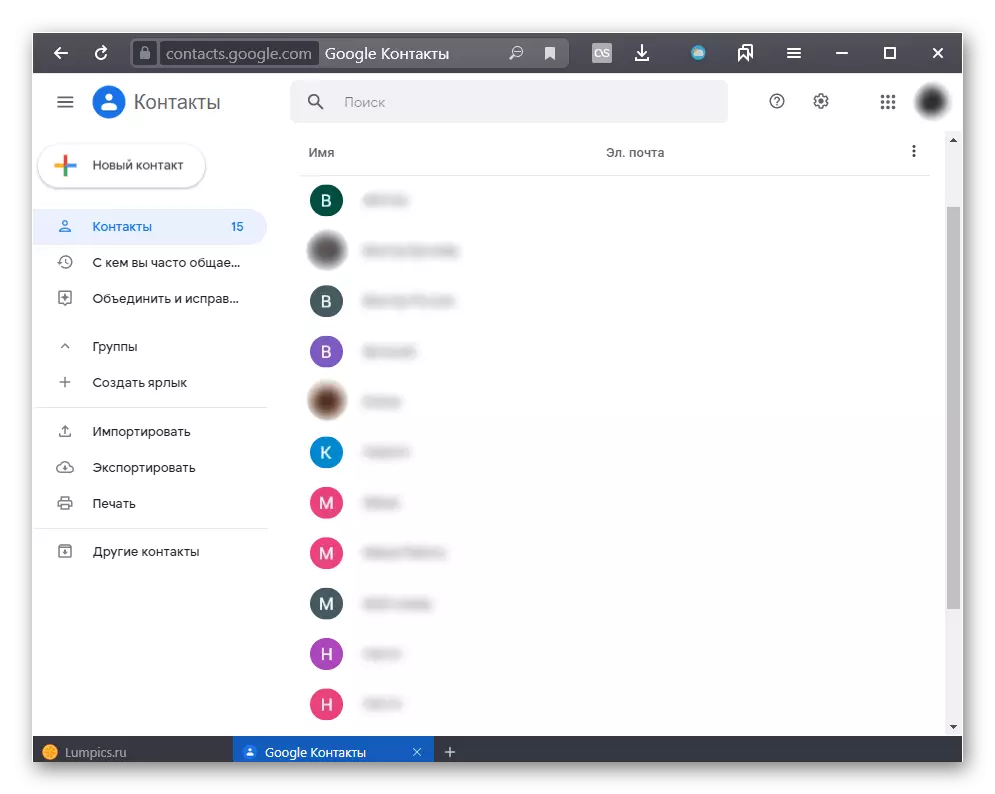
ブロガーのウェブサイト上のブログを作成する
Bloggerは、すでにタイトルから理解できるように、ブログを作成して維持するためのプラットフォームです。それは個人的な指向と企業の両方の向きです。 Googleのサービスの助けを借りて、広告は彼らの活動を収益化することが許可されていますが、日記を作成し維持するために、自然に口座が必要になります。
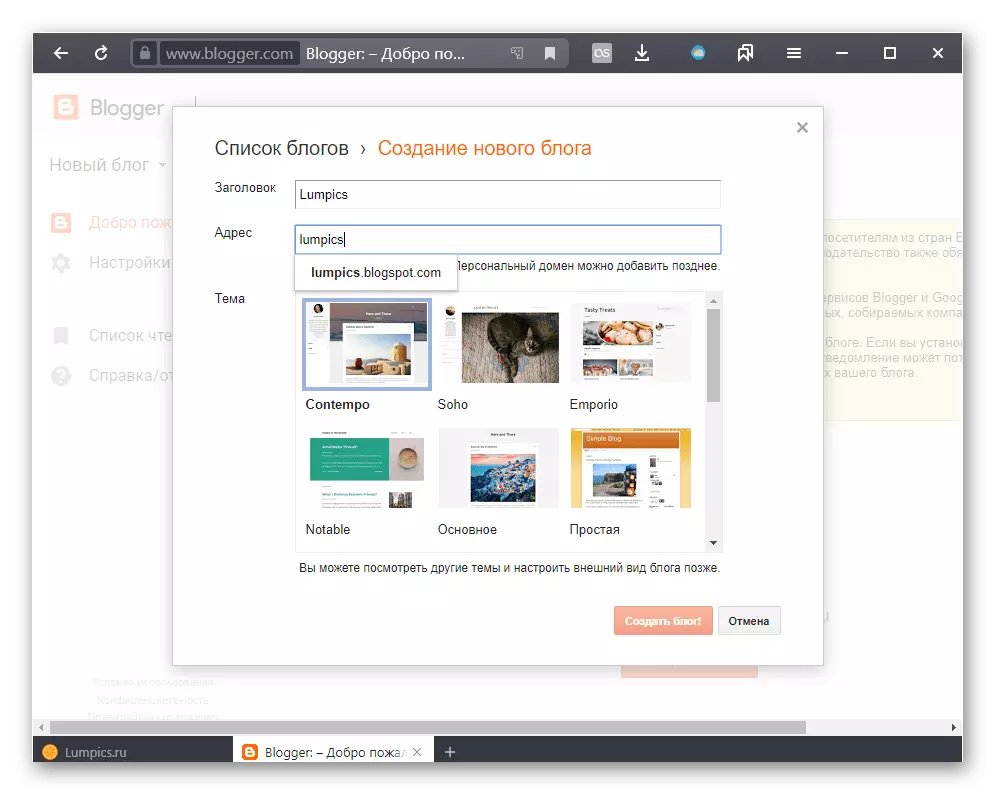
Googleによって作成されたすべてのサービスからははるかに挙げられ、幅広いユーザーに利用できます。それらのすべてがアカウントで承認を必要とするわけではありません。たとえば、同じGoogleトランスレータを対応するプロファイルなしで使用できます。ただし、履歴を保存して情報を保存するなどの機会を拡大するためのエントリオプションを依然として推奨しているため、このシステムであなたのアカウントを始めるのに最適な、Googleカード、最善を尽くしましょう。 Googleを習得するのに役立つすべての関連資料は、Googleを習得するのに役立ちます、私たちは以下のリンクを残します。
続きを読む:
PCやスマートフォンにGoogleアカウントを登録および入力する方法
Googleアカウントを設定します
